Darbo užmokestis¶
Odoo Payroll naudojama darbo įrašams apdoroti ir darbuotojų atlyginimo lapeliams kurti. Payroll veikia kartu su kitomis Odoo programomis, tokiomis kaip Employees, Time Off, Attendances ir Planning.
Payroll programa padeda užtikrinti, kad nebūtų problemų ar konfliktų tikrinant darbo įrašus. Ji taip pat tvarko specifines šalies lokalizacijas, kad atlyginimų lapeliai atitiktų vietos taisykles ir mokesčius, ir leidžia priskirti atlyginimus.
Nustatymai¶
Konfigūruokite Payroll programėlę eidami į . Čia yra nurodyti įvairūs nustatymai, susiję su apskaita, lokalizacijomis, atostogomis, pranešimais ir atlyginimais.
Buhalterija¶
Konfigūracijos meniu apskaitos skyrius susijęs su trimis parinktimis:
Darbo užmokesčio įrašai: įgalinkite šią parinktį, kad darbo užmokesčio lapeliai būtų registruojami apskaitoje.
Darbo užmokestis SEPA: įjungti šią parinktį, kad būtų sukurti SEPA mokėjimai.
Sąskaitų perkėlimo eilutės pakete: įjunkite šią parinktį, kad būtų sukurta viena sąskaitos perkėlimo eilutė iš visų to paties laikotarpio apskaitos įrašų. Tai išjungia vienkartinių mokėjimų generavimą.
Lokalizacijos¶
Lokalizacijos yra šaliai būdingi nustatymai, iš anksto sukonfigūruoti „Odoo“ kuriant duomenų bazę, kurie apima visus tos šalies mokesčius, įmokas ir išmokas.
Skyriuje Lokalizacija programėlės Atlyginimai Nustatymų puslapyje gali būti tam tikri nustatymai, kuriuos reikia nustatyti konkrečiai vietovei. Šis pasirinkimas taip pat suteikia išsamų vaizdą apie visus darbuotojams suteikiamus privalumus.
Šioje skiltyje rodomi nustatymai ir parinktys skiriasi priklausomai nuo duomenų bazėje įgalintos lokalizacijos.
Įspėjimas
Nerekomenduojama keisti lokalizacijos nustatymų, nebent tai yra būtina.
Pastaba
Odoo gali valdyti daugiakompaninę konfigūraciją. Tai paprastai daroma tada, kai yra pagrindinė įmonė arba biuro vieta, tokia kaip būstinė, ir yra kiti biurai/filialai šalyje ar pasaulyje, kurie priklauso tai pagrindinei įmonei ar būstinei. Odoo sistemoje kiekviena įmonė, įskaitant būstinę, būtų nustatyta kaip atskira įmonė/filialas, naudojant daugiakompaninį metodą.
Kiekviena įmonė gali turėti skirtingą lokalizacijos nustatymą, pritaikytą konkrečiai įmonei, kadangi įmonės vietos gali skirtis ir būti bet kurioje pasaulio vietoje, kur taisyklės ir įstatymai skiriasi.
Daugiau informacijos apie įmones rasite dokumentacijoje Companies, kurioje aprašyta, kaip įsteigti įmones.
Poilsio laikas¶
Atidėtasis laikas ne darbo: jei laikas ne darbo yra paimamas po darbo užmokesčio lapelių patikrinimo, laikas ne darbo turi būti pritaikytas kitam apmokėjimo laikotarpiui. Pasirinkite asmenį, atsakingą už šių konkrečių laiko ne darbo situacijų patikrinimą naudojant išskleidžiamąjį meniu lauke Atsakingas.
Example
Darbuotojas yra apmokamas 15-ąją mėnesio dieną ir paskutinę mėnesio dieną. Atlyginimo lapeliai paprastai paruošiami dieną prieš.
Jei darbuotojo algalapis yra patvirtintas ir apdorotas 30-ąją dieną, bet tas pats darbuotojas netikėtai susirgo ir pasiima laisvą dieną 31-ąją dieną, šis laikas turi būti užregistruotas.
Kadangi darbuotojui jau sumokama už įprastą darbo dieną 31-ąją, norint išlaikyti teisingus poilsio laiko balansus, ligos diena perkeliama/priskiriama kito mėnesio 1-ajai dienai (kitam atlyginimo laikotarpiui).
Darbo užmokestis¶
Sutarties galiojimo pabaigos pranešimo laikotarpis: įveskite Dienų skaičių prieš sutarties galiojimo pabaigą, ir Odoo informuoja atsakingą asmenį apie artėjančią pabaigą tuo metu.
Darbo Leidimo Galiojimo Pabaigos Pranešimo Laikotarpis: įveskite Dienų skaičių iki darbo leidimo galiojimo pabaigos, kai Odoo praneš atsakingam asmeniui apie artėjančią galiojimo pabaigą.
Algalapio PDF rodymas: įjunkite šią parinktį, kad algalapiai būtų rodomi PDF formatu algalapio formoje.
Sutartys¶
Kad darbuotojui būtų sumokėta, jis privalo turėti aktyvią sutartį dėl konkretaus užimtumo tipo. Šiame konfigūracijos meniu skirsnyje galima kurti ir peržiūrėti sutarčių šablonus bei kurti ir peržiūrėti užimtumo tipus.
Šablonai¶
Sutarties šablonai naudojami su „Recrutiment“ programa, kai siunčiamas pasiūlymas kandidatui. Sutarties šablonas yra pasiūlymo pagrindas ir prireikus gali būti modifikuotas konkretiems kandidatams ar darbuotojams. Jei sutarties šablonas sukuriamas arba pakeičiamas „Payroll“ programoje, pakeitimai taip pat atsispindi „Recrutiment“ programoje.
Norėdami peržiūrėti visus dabartinius sutarčių šablonus duomenų bazėje, pereikite į .
:Puslapyje „Sutarčių šablonai“ visos esamos sutarčių šablonai rodomi sąrašo vaizdu. Norėdami peržiūrėti sutarčių šablono detales, spustelėkite bet kurioje linijoje, kad atidarytumėte sutarties formą. Sutarčių šabloną galima redaguoti iš šios formos. Tęskite daryti norimus pakeitimus sutartyje.
Norėdami sukurti naują sutarties šabloną, spustelėkite mygtuką „Naujas“. Tada įveskite šią informaciją į pasirodžiusią tuščios sutarties šablono formą:
Sutarties nuoroda: įveskite trumpą šablono aprašymą. Jis turėtų būti aiškus ir lengvai suprantamas, nes šis pavadinimas taip pat bus matomas ir Įdarbinimo programoje.
Darbo grafikas: pasirinkite norimą darbo grafiką, kuriam taikoma sutartis, iš išskleidžiamojo meniu. Jei reikia naujo darbo grafiko, sukurkite naują darbo grafiką.
Darbo įrašų šaltinis: pasirinkite, kaip generuojami darbo įrašai. Pasirinkimai yra:
Darbo tvarkaraštis: darbo įrašai kuriami remiantis pasirinktu darbo tvarkaraščiu.
Dalyvavimai: darbo įrašai kuriami remiantis darbuotojo dalyvavimu, kaip jie užregistruoti Dalyvavimai programėlėje. Kreipkitės į Dalyvavimai dokumentaciją dėl informacijos apie prisijungimą ir atsijungimą.
Planavimas: darbo įrašai generuojami remiantis darbuotojo planavimu Planavimo programoje.
Atlyginimų struktūros tipas: pasirinkite atlyginimų struktūros tipą iš išskleidžiamojo meniu.
Departamento: pasirinkite departamentą, kuriam taikoma sutarties šablonas iš išskleidžiamojo meniu. Jei palikta tuščia, šablonas taikomas visiems departamentams.
Pareigos: pasirinkite pareigas iš išskleidžiamojo sąrašo, kurioms taikoma sutarties šablonas. Jei palikta tuščia, šablonas taikomas visoms pareigoms.
:parinktis:`Darbo užmokestis atlyginimų sąraše`: įveskite mėnesinį atlyginimą į šį lauką.
Sutarties Tipas: pasirinkite sutarties tipą iš išskleidžiamojo meniu. Šis sąrašas yra toks pat kaip Darbo Tipai.
Personalo vadovas: pasirinkite darbuotoją, atsakingą už sutarčių patvirtinimą, naudodamiesi šiuo šablonu, iš išskleidžiamojo meniu.
Naujo Sutarties Dokumento Šablonas: pasirinkite numatytąjį dokumentą, kurį naujas darbuotojas turi pasirašyti, kad priimtų pasiūlymą.
Sutarties Atnaujinimo Dokumento Šablonas: pasirinkite numatytąjį dokumentą, kurį turi pasirašyti dabartinis darbuotojas, norėdamas atnaujinti savo sutartį.
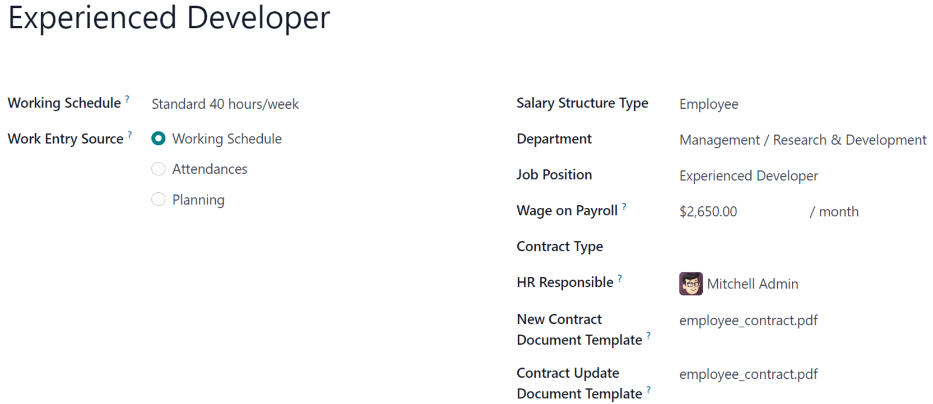
Atlyginimo informacijos skiltis¶
Atlyginimo Tipas: pasirinkite Fiksuotas Atlyginimas arba Valandinis Atlyginimas iš išskleidžiamojo meniu.
Mokėjimo grafikas: naudodamiesi išskleidžiamuoju meniu, pasirinkite, kaip dažnai darbuotojui mokamas atlyginimas. Galimybės apima Kasmet, Pusmetį, Kas ketvirtį, Kas du mėnesius, Kas mėnesį, Du kartus per mėnesį, Kas dvi savaites, Kas savaitę arba Kasdien.
Atlyginimas: įveskite bendrąjį atlyginimą. Laikotarpis, nurodytas šiame lauke, priklauso nuo to, kas pasirinkta Suderėtos Atlyginimo laukelyje. Rekomenduojama pirma užpildyti Metinės Sąnaudos (Reali) lauką, nes šis įrašas automatiškai atnaujina šį lauką.
Metinė kaina (reali): įrašykite bendrą metinę sumą, kurią darbuotojas kainuoja darbdaviui. Įvedus šią vertę, Mėnesinė kaina (reali) bus automatiškai atnaujinta.
Mėnesio kaina (Reali): šio lauko negalima redaguoti. Vertė automatiškai užpildoma įvedus Metinę kainą (Reali).
Svarbu
Laukai Grafiko Mokėjimas, Atlyginimas ir Metinės Sąnaudos (Tikros) yra susieti. Jei kuris nors iš šių laukų atnaujinamas, kiti du laukai automatiškai atnaujinami atspindėti pakeitimą. Geriausia praktika yra patikrinti šiuos tris laukus, jei buvo atlikti kokie nors pakeitimai, kad būtų užtikrintas jų tikslumas.
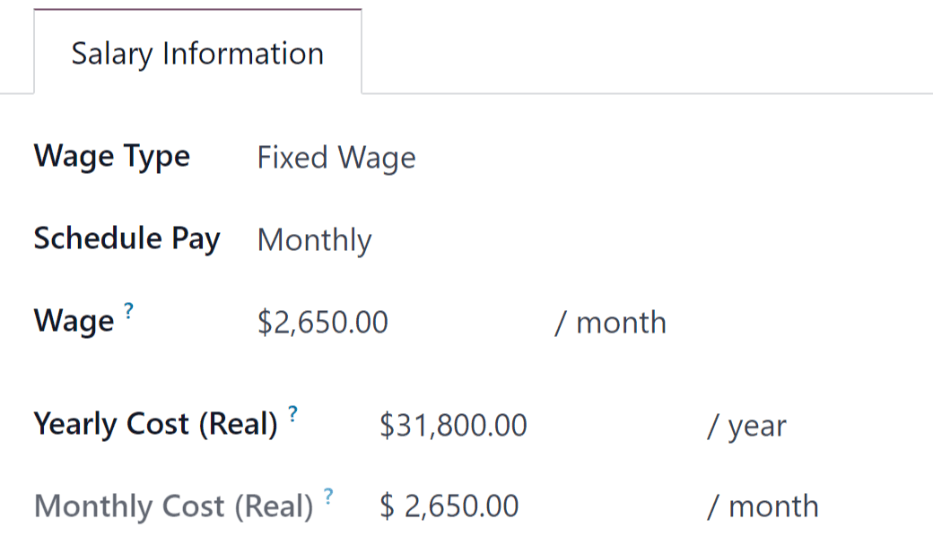
Prieš apmokestinant teikiamos naudos ir po mokesčių atskaitymai¶
Priklausomai nuo nustatytų lokalizacijos nustatymų įmonėje, šiame skyriuje pateikti įrašai gali skirtis arba visai nebūti rodomi.
Pavyzdžiui, kai kurios įrašai gali būti susiję su pensijų sąskaitomis, sveikatos draudimo išmokomis ir kelionių išlaidų kompensavimu.
Įveskite pinigines sumas arba procentus, nurodančius, kiek darbuotojo atlyginimo skiriama įvairioms naudoms ir/arba išskaitymams.
Darbo rūšys¶
Norėdami peržiūrėti visus iš anksto sukonfigūruotus darbo tipus, eikite į: .
Užimtumo rūšys pateikiamos sąrašų rodinyje Užimtumo rūšys puslapyje.
Numatytos darbo rūšys yra: Nuolatinis, Laikinas, Sezoninis, Laikinas, Visas darbo laikas, Ne visas darbo laikas, ir Nuolatinis.
Norėdami sukurti naują darbo tipą, spustelėkite Naujas mygtuką viršutiniame kairiajame kampe ir tuščia eilutė pasirodys Darbo tipų puslapio apačioje.
Šioje naujoje tuščioje eilutėje įveskite užimtumo tipo pavadinimą Pavadinimas stulpelyje. Jei užimtumo tipas yra šalies specifinis, pasirinkite šalį naudodami išskleidžiamąjį meniu Šalis stulpelyje. Jei pasirenkama šalis, tuomet užimtumo tipas taikomas tik tai konkrečiai šaliai.
Norėdami pakeisti užimtumo tipų tvarką, spustelėkite piktogramą šešios mažos pilkos dėžutės kairėje užimtumo tipo Pavadinimas pusėje ir tempkite eilutę į norimą vietą sąraše.
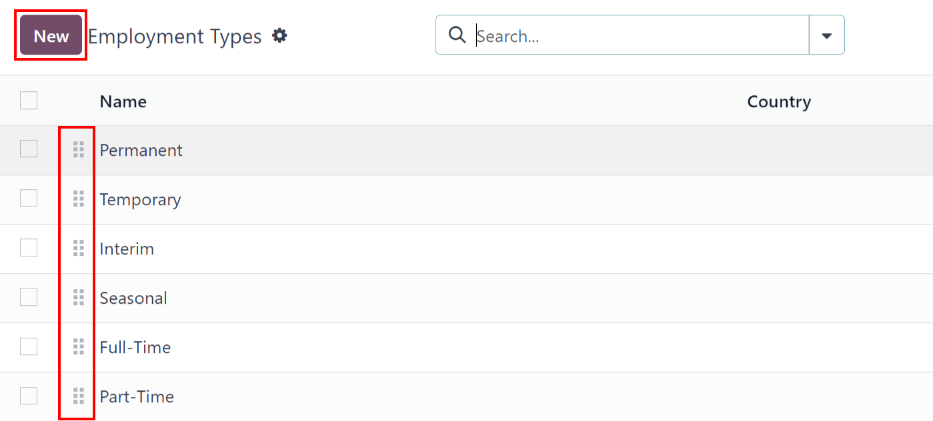
Darbo įrašai¶
Darbo įrašas yra individualus įrašas apie darbuotojo darbo laiką. Darbo įrašai gali būti konfigūruojami, kad būtų atsižvelgta į visų tipų darbą ir poilsio laiką, pavyzdžiui: Dalyvavimas, Ligos laikas, Mokymai ar Valstybinė šventė.
Taip pat žiūrėkite
Darbo įrašų tipai¶
Kuriant darbo įrašą Payroll programoje arba kai darbuotojas įveda informaciją Timesheets programoje, reikia pasirinkti Work Entry Type. Work Entry Types sąrašas automatiškai sukuriamas remiantis duomenų bazėje nustatytais lokalizavimo nustatymais.
Norėdami peržiūrėti šiuo metu galimus darbo įrašų tipus, eikite į .
Kiekvienas darbo įrašų tipas turi kodą, kuris padeda kurti darbo užmokesčio lapelius ir užtikrina, kad visi mokesčiai ir rinkliavos būtų teisingai įvesti.
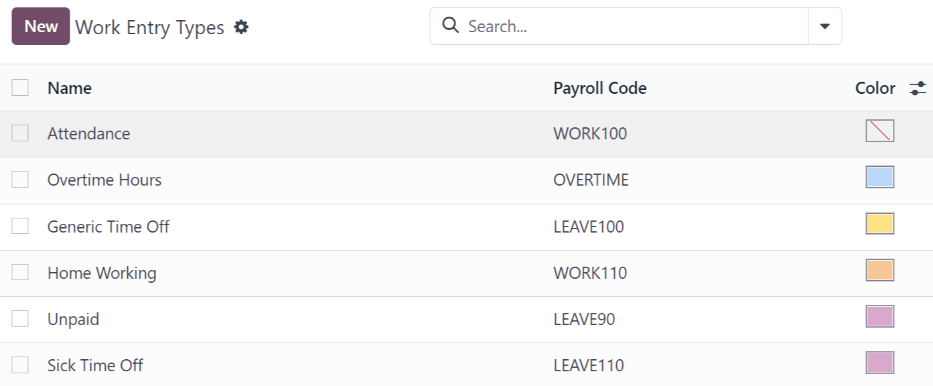
Naujo darbo įrašo tipas¶
Norėdami sukurti naują Darbo įrašo tipą, spustelėkite mygtuką Naujas ir įveskite informaciją šiose formos sekcijose.
Bendrosios informacijos skyrius¶
Darbo įrašo tipo pavadinimas: pavadinimas turi būti trumpas ir apibūdinantis, pvz.,
Ligos laikasarbaValstybinė šventė.Atsiskaitymo kodas: šis kodas pasirodo darbo įrašų tipuose laikrodžių kortelėse ir atlyginimų lapuose. Kadangi kodas naudojamas kartu su Buhalterijos programa, patariama kreiptis į buhalterijos skyrių dėl naudojamo kodo.
DMFA kodas: šis kodas naudojamas DMFA įrašams identifikuoti atitinkamoje DMFA ataskaitoje. DMFA ataskaita yra ketvirtinė ataskaita, kurią Belgijoje įsikūrusios įmonės privalo pateikti socialinės apsaugos tikslais. Šioje ataskaitoje pateikiami darbuotojų per ketvirtį atlikti darbai bei tiems darbuotojams išmokėtos algos.
Išorinis kodas: šis kodas naudojamas duomenims eksportuoti į trečiosios šalies atlyginimų paslaugą. Pasitarkite su naudojama trečiąja šalimi, kad nustatytumėte, kokį Išorinį kodą reikia įvesti naujam darbo įrašo tipui.
SDWorx kodas: šis kodas yra skirtas tik įmonėms, kurios naudoja SDWorx, darbo užmokesčio paslaugų teikėją.
Spalva: pasirinkite spalvą tam tikram darbo įrašo tipui.
Rodyti atlyginimo lapelio skyriuje¶
Apvalinimas: pasirinktas apvalinimo metodas nustato, kaip darbo laiko apskaitos įrašų kiekiai bus rodomi atlyginimo juostoje.
Nesuapvalinimas: darbo laiko įrašas nėra pakeistas.
Pusė Dienos: laiko lapo įrašas yra apvalinamas artimiausiu puse dienos suma.
Diena: laiko įrašo įrašas suapvalinamas iki artimiausio pilno dienos kiekio.
Example
Jei darbo laikas nustatytas 8 valandų darbo dienai (40 valandų darbo savaitei), o darbuotojas žurnale įrašo 5,5 darbo valandas ir Suapvalinimas nustatytas Be suapvalinimo, įrašas lieka 5,5 valandos. Jei Suapvalinimas nustatytas Pusės dienos, įrašas pakeičiamas į 4 valandas. Jei nustatytas Dienos, įrašas pakeičiamas į 8 valandas.
Neapmokėta skiltis¶
Neapmokama struktūrų tipams: jei darbo įrašas yra skirtas darbui, kuris nėra apmokamas, pasirinkite išskleidžiamajame meniu, kuriam atlyginimo struktūrai taikomas neapmokamas darbo įrašas. Kai kurie atvejai, kai darbas registruojamas darbo laiko apskaitos žiniaraštyje, bet nėra suteikiama kompensacija, galėtų būti neapmokamos stažuotės, neapmokami mokymai ar savanoriškas darbas.
Galioja privalumų skyriui¶
Maitinimo kuponas: jei darbo įrašas turėtų būti įskaičiuotas į maitinimo kuponą, pažymėkite langelį.
Atstovavimo mokesčiai: jei darbo įrašas turėtų būti įskaičiuotas į atstovavimo mokesčius, pažymėkite laukelį.
Privataus Automobilio Kompensacija: jei darbo įrašai turėtų būti įtraukti į privataus automobilio kompensaciją, pažymėkite langelį.
Laisvalaikio pasirinkimų skyrius¶
Atostogos: pažymėkite šį langelį, jei darbo įrašų tipą galima pasirinkti atostogų prašymui ar įrašui Atostogų programėlėje.
Jei pažymėtas Atostogos, atsiranda laukas Atostogų tipas. Šis laukas turi išskleidžiamąjį meniu, kuriame galima pasirinkti konkretų atostogų tipą, pavyzdžiui,
Apmokamos atostogos,Ligos atostogosarbaPapildomos valandos.Jei išskleidžiamajame meniu pateikti poilsio laikotarpiai ne atitinka reikiamo poilsio tipo, galima įvesti naują poilsio tipą.
Teisingai skaičiuoti atostogų laiką: tai taikoma tik Belgijos įmonėms ir ne rodomas kitose lokalizacijose. Pažymėkite šį langelį, jei darbo įrašas yra dėl atostogų, kurie turi įtakos atostogų naudoms kitais metais. Pagal vyriausybės nustatytą tvarką, darbuotojams kiekvienais metais suteikiamos atostogos, ir kai kuriais atvejais, atostogos, paimtos per tam tikrą laikotarpį, gali daryti įtaką tam, kiek atostogų darbuotojas gaus arba sukaups kitais metais.
Ataskaitų teikimo skyrius¶
Nenumatytas nebuvimas: jei darbo įrašas turėtų būti matomas nenumatytų nebuvimų ataskaitoje, pažymėkite šį laukelį.
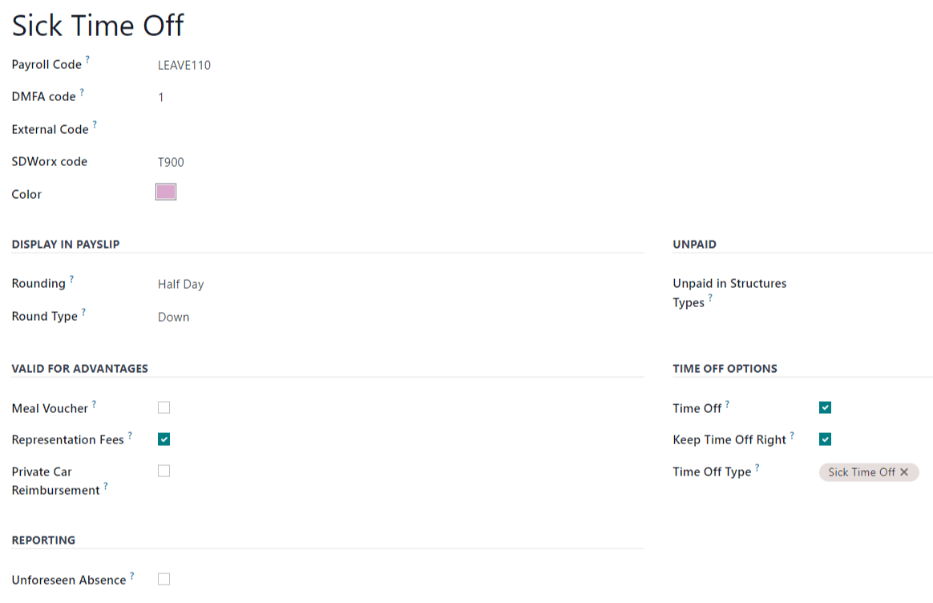
Darbo grafikai¶
Norėdami peržiūrėti šiuo metu sukonfigūruotus darbo grafikus, eikite į: . Šiame sąraše rasite darbo grafikus, kurie yra prieinami darbuotojų sutartims ir darbo įrašams.
Darbo grafikai yra būdingi kiekvienai įmonei. Kiekviena įmonė privalo nurodyti kiekvieno naudojamo darbo grafiko tipą. Jei duomenų bazė kuriama tik vienai įmonei, įmonės stulpelio nėra.
Example
Odoo duomenų bazėje, kurioje yra kelios įmonės, naudojančios standartinę 40 valandų darbo savaitę, kiekvienai įmonei, kuri naudojasi šia standartine 40 valandų darbo savaite, turi būti atskiras darbo grafiko įrašas.
Duomenų bazėje su penkiomis įmonėmis, kurios visos naudoja standartinę 40 valandų darbo savaitę, reikia sukonfigūruoti penkis atskirus 40 valandų darbo grafikus.
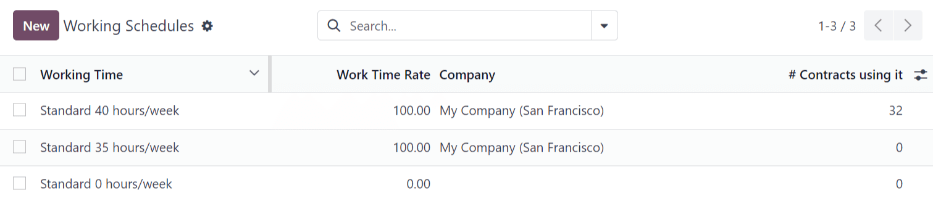
Naujas darbo grafikas¶
Norėdami sukurti naują darbo grafiką, spustelėkite Naujas mygtuką ir užpildykite formą.
Laukai yra automatiškai užpildomi numatytai 40 valandų darbo savaitei, tačiau juos galima keisti. Pirmiausia, pakeiskite darbo laiko pavadinimą redaguodami tekstą Pavadinimas lauke. Tada atlikite reikiamus dienų ir laikų, kurie taikomi naujam darbo laikui, pakeitimus.
Skiltyje Darbo Valandos, pakeiskite Savaitės Dieną, Dienos Periodą ir Darbo Įrašo Tipą, spustelėdami išskleidžiamus meniu kiekvienoje skiltyje ir atlikdami norimą pasirinkimą. Skiltys Darbo Pradžia ir Darbo Pabaiga yra keičiamos įvedant laiką.
Pastaba
Laiko intervalai Darbo nuo ir Darbo iki turi būti įvesti 24 valandų formatu. Pavyzdžiui, 2:00 PM turėtų būti įvesta kaip 14:00.
Jei darbo laikas turėtų būti dviejų savaičių konfigūracijoje, viršuje kairėje paspauskite mygtuką Pereiti prie 2 savaičių kalendoriaus. Tai sukuria įrašus Lyginei savaitei ir Nelyginei savaitei.
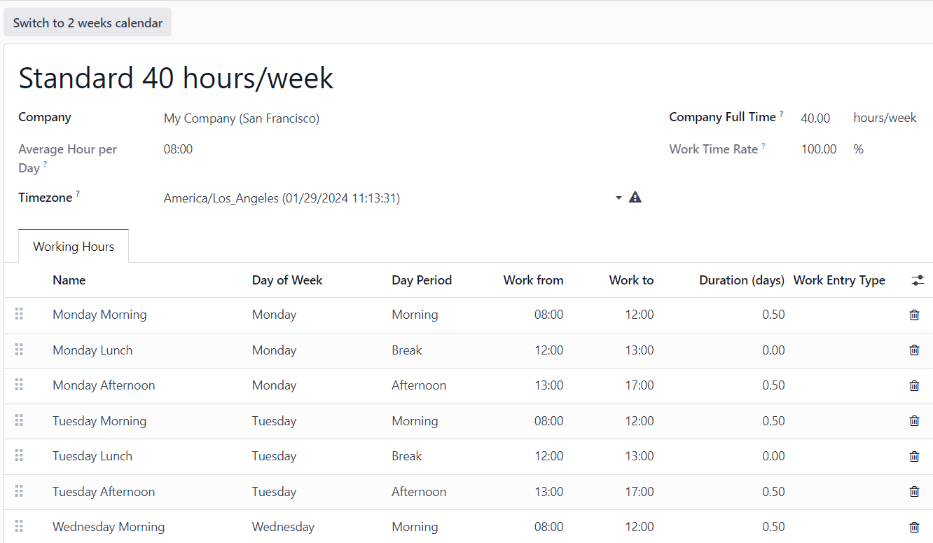
Atlyginimas¶
Struktūrų tipai¶
Odoo darbuotojo atlyginimo lapelis grindžiamas struktūromis ir struktūros tipais, kurie abu veikia, kaip darbuotojas pildo darbo laiko apskaitos žiniaraščius. Kiekvienas struktūros tipas yra atskirų taisyklių rinkinys darbo laiko apskaitos žiniaraščio įrašui apdoroti, kuris susideda iš skirtingų struktūrų, kurios yra lizduose. Struktūros tipai apibrėžia, kaip dažnai darbuotojui mokamas atlyginimas, darbo valandas ir ar darbo užmokestis grindžiamas atlyginimu (fiksuotas), ar tuo, kiek valandų darbuotojas dirbo (kintamas).
Pavyzdžiui, struktūros tipas gali būti „Darbuotojas“, ir šiame struktūros tipe gali būti dvi skirtingos struktūros: „Reguliaraus atlyginimo“ struktūra, kuri apima visas atskiras taisykles reguliariam atlyginimui skaičiuoti, ir „Metinio priedo“ struktūra, kurioje yra taisyklės tik metiniam priedui. Tiek „Reguliaraus atlyginimo“ struktūra, tiek „Metinio priedo“ struktūra yra struktūros „Darbuotojo“ struktūros tipe.
Skirtingus Struktūros tipus galima matyti naviguojant į .
Odoo yra sukonfigūruoti du numatytieji struktūros tipai: Darbuotojas ir Darbininkas. Paprastai Darbuotojas naudojamas darbuotojams, gaunantiems atlyginimą mėnesiais, todėl atlyginimo tipas yra Mėnesinis fiksuotas atlyginimas, o Darbininkas paprastai naudojamas darbuotojams, apmokamiems už valandas, todėl atlyginimo tipas yra Valandinis atlyginimas.

Naujo tipo struktūra¶
Norėdami sukurti naujo tipo struktūrą, spustelėkite mygtuką Naujas, ir pasirodys tuščia struktūros tipo forma.
Prašome įvesti informaciją į laukus. Dauguma laukų yra iš anksto užpildyti, bet visus laukus galima keisti.
Struktūros Tipas: įveskite naujos struktūros tipo pavadinimą, pavyzdžiui,
DarbuotojasarbaDarbininkas.Šalis: pasirinkite šalį, kuriai taikomas naujas struktūros tipas, iš išskleidžiamojo meniu.
Atlyginimo Tipas: pasirinkite, kokį atlyginimo tipą naudoja naujoji struktūra, Fiksuotas Atlyginimas ar Valandinis Atlyginimas.
Jei tipas turi būti naudojamas atlyginamus darbuotojams, kurie gauna tą patį atlyginimą kiekvienu mokėjimo laikotarpiu, pasirinkite Fiksuotas atlyginimas.
Jei tipas turi būti naudojamas darbuotojams, kurie gauna atlyginimą pagal tai, kiek valandų dirbo per mokėjimo laikotarpį, pasirinkite Valandinis atlyginimas.
Numatytoji numatyta mokėjimo tvarka: pasirinkite naujo struktūros tipo įprastinę mokėjimo tvarką iš išskleidžiamojo meniu. Pasirinkimai yra Mėnesinis, Ketvirtinis, Pusmetinis, Metinis, Savaitinis, Kas dvi savaites, Du kartus per mėnesį. Tai nurodo, kaip dažnai šis specifinis struktūros tipas yra išmokamas.
Numatytosios Darbo Valandos: pasirinkite numatytąsias darbo valandas naujam struktūros tipui iš išskleidžiamojo meniu. Išskleidžiamajame meniu rodomos visos dabartinei pasirinktai įmonei galimos darbo valandos. Numatytoji darbo valandų parinktis, iš anksto sukonfigūruota Odoo, yra Standartinės 40 valandų/savaitė. Jei sąraše nerodomos reikalingos darbo valandos, galima sukurti naują numatytųjų darbo valandų rinkinį.
Įprasta atlyginimo struktūra: įveskite įprastos atlyginimo struktūros pavadinimą.
Numatytoji darbo įrašo rūšis: pasirinkite naujos struktūros tipo numatytąją darbo įrašo rūšį iš išskleidžiamojo meniu. Numatyti variantai apima: Dalyvavimas, Viršvalandžiai, Bendras poilsis, Kompensacinis poilsis, Darbas iš namų, Nedirbtas laikas, Ligos laikas, Apmokamas poilsis, Ne darbu sutartis, Papildomos valandos, ir Ilgalaikis poilsis.
Norėdami peržiūrėti visas parinktis skyriuje Numatytasis darbo įrašo tipas, spustelėkite mygtuką Ieškoti daugiau.. sąrašo apačioje.
Atsižvelgiant į lokalizacijos nustatymus, šiame sąraše gali būti daugiau galimybių be numatytųjų parinkčių.
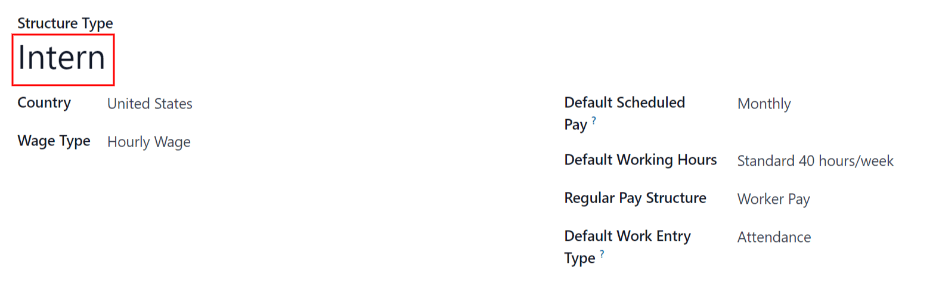
Naujos numatytos darbo valandos¶
Norėdami nustatyti naujas numatytąsias darbo valandas, naujos struktūros formoje įveskite darbo valandų pavadinimą lauke Numatytos darbo valandos. Spustelėkite Sukurti ir redaguoti. Atsidaro numatytų darbo valandų forma. Ši forma turi dvi dalis: bendros informacijos skyrių ir skirtuką, kuriame išvardytos visos individualios darbo valandos pagal dieną ir laiką. Užpildę formą, spustelėkite Išsaugoti ir uždaryti.
Vertimas: Pavadinimas: įveskite naujų numatytų darbo valandų pavadinimą. Jis turėtų būti aprašomasis ir aiškus, pavyzdžiui,
Standartinės 20 val./savaitė.Įmonė: pasirinkite įmonę, kuri gali naudoti šias naujas numatytuosius darbo valandas iš sąrašo. Atminkite, kad darbo valandos yra specifinės kiekvienai įmonei ir negali būti dalijamos tarp įmonių. Kiekvienai įmonei reikia nustatyti savo darbo valandas.
Vidutinė Valanda Per Dieną: vidutinių valandų per dieną laukas užpildomas automatiškai, remiantis darbo valandomis, sukonfigūruotomis skirtuke Darbo Valandos. Šis įrašas daro įtaką išteklių planavimui, kadangi vidutinės dienos valandos lemia, kokie ištekliai gali būti naudojami ir kokiu kiekiu per darbo dieną.
Laiko juosta: pasirinkite laiko juostą, kurią naudosite naujoms numatytosioms darbo valandoms, iš išskleidžiamojo meniu.
Įmonės Pilnas Darbas: įveskite valandų skaičių per savaitę, kurias darbuotojas turi dirbti, kad būtų laikomas pilnu etatu. Paprastai tai yra maždaug 40 valandų, ir šis skaičius turi įtakos, kokių rūšių naudą darbuotojas gali gauti, atsižvelgiant į jo darbo statusą (pilnu etatu arba nevisu etatu).
Darbo Laiko Norma: šis procentas yra automatiškai generuojamas remiantis įrašu Įmonės Visas Darbo Laikas ir darbo valandomis, sukonfigūruotomis Darbo Valandos skirtuke. Šis skaičius turėtų būti nuo
0,00%iki100%, tad jei procentas viršija100%, tai yra ženklas, kad reikia koreguoti darbo laikus ir/arba Įmonės Visas Darbo Laikas valandas.Darbo valandų skirtukas: šiame skirtuke pateikiamos kiekvienos dienos konkrečios darbo valandos. Sukūrus naują numatytųjų darbo valandų formą, Darbo valandų skirtukas bus užpildytas numatytąja 40 valandų savaite, kurioje kiekviena diena padalyta į tris laiko sekcijas.
Kiekviena diena turi rytines (8:00-12:00), pietų (12:00-13:00) ir vakaro (13:00-17:00) valandas, naudojant 24 valandų laiką.
Norėdami pakoreguoti bet kurias iš šių valandų, spustelėkite konkretų lauką, kurį norite koreguoti, ir atlikite pakeitimus naudodamiesi išskleidžiamaisiais meniu arba, konkrečiu laiko atveju, įrašykite pageidaujamą laiką.
Turėkite omenyje, kad darbo valandos yra specifinės įmonėms ir negali būti dalijamos tarp įmonių. Kiekviena įmonė turi nustatyti savo darbo valandas.
Pastaba
Jei darbo valandos nėra vienodos kiekvieną savaitę ir valandos yra nustatomos kas dvi savaites, paspauskite mygtuką Perjungti į 2 savaičių kalendorių viršuje naujosios numatytosios darbo valandų formos. Tai pakeis skiltį Darbo valandos, kad būtų rodomos dviejų savaičių darbo valandos, kurias galima reguliuoti.
Struktūros¶
Atlyginimų struktūros yra įvairūs būdai, kuriais darbuotojas gauna atlyginimą pagal tam tikrą struktūrą, ir yra konkrečiai apibrėžtos įvairiomis taisyklėmis.
Kiekvienos struktūros tipui reikalingų struktūrų kiekis priklauso nuo to, kiek skirtingais būdais yra apmokami darbuotojai ir kaip apskaičiuojamas jų atlyginimas. Pavyzdžiui, viena iš įprastų ir naudingų struktūrų gali būti „Premija“.
Norėdami peržiūrėti visas įvairias struktūras kiekvienam struktūros tipui, eikite į .
Kiekvienas struktūros tipas išvardija su juo susijusias įvairias struktūras. Kiekviena struktūra turi taisyklių rinkinį, kuris ją apibrėžia.
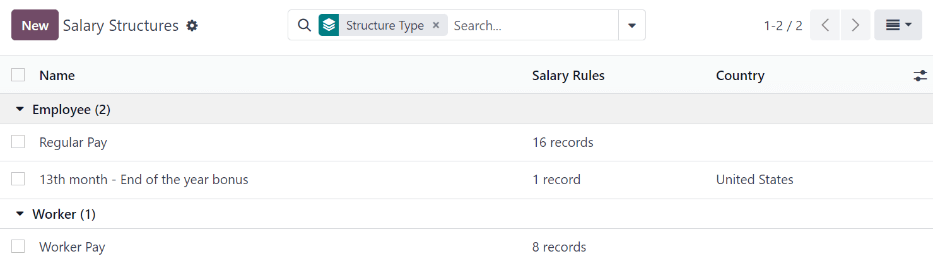
Spustelėkite struktūrą, kad pamatytumėte jos Darbo užmokesčio taisykles. Šios taisyklės apskaičiuoja darbuotojo atlyginimo lapelį.
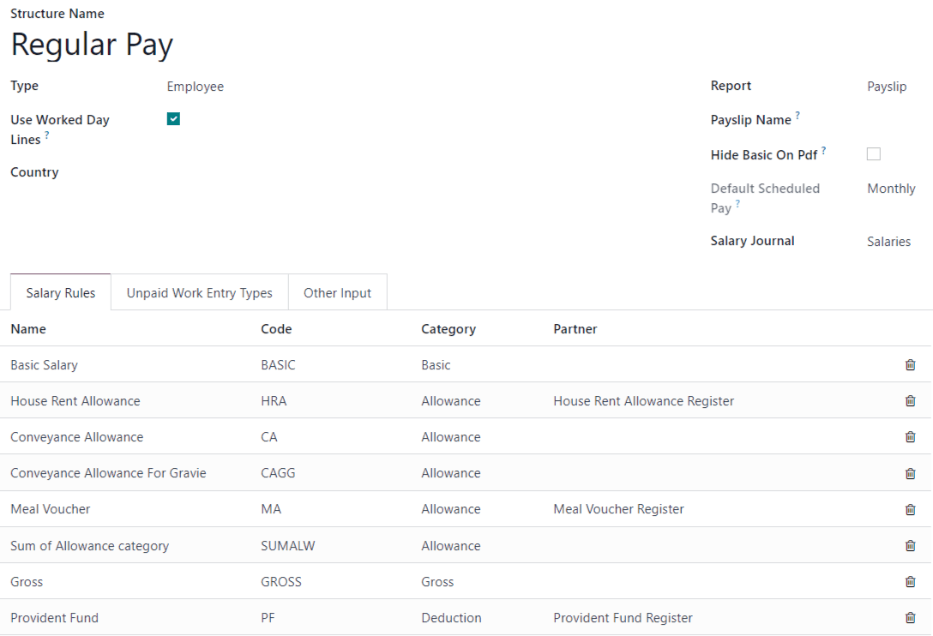
Taisyklės¶
Kiekviena struktūra turi laikytis tam tikrų atlyginimų taisyklių buhalteriniais tikslais. Šios taisyklės yra sukonfigūruotos pagal lokalizaciją ir daro įtaką veiksmams Apskaitos programoje, todėl pakeitimus numatytose taisyklėse arba naujų taisyklių kūrimą reikėtų atlikti tik tada, kai tai yra būtina.
Norėdami peržiūrėti visas taisykles, eikite į . Spustelėkite struktūrą (pvz., Reguliarus atlyginimas), kad peržiūrėtumėte visas taisykles.
Norėdami sukurti naują taisyklę, spustelėkite Naujas. Pasirodys naujos taisyklės forma. Į laukus įveskite šią informaciją.
Viršutinė dalis¶
Taisyklės pavadinimas: įveskite taisyklės pavadinimą. Šis laukas yra privalomas.
Kategorija: pasirinkite kategoriją, kuriai taisyklė taikoma, iš išskleidžiamojo meniu arba įveskite naują. Šis laukas yra privalomas.
Kodas: įveskite šio naujo taisyklės naudojamą kodą. Rekomenduojama koordinuotis su apskaitos skyriumi, kad būtų naudojamas tinkamas kodas, nes tai veikia apskaitos ataskaitas ir darbo užmokesčio apdorojimą. Šis laukas yra privalomas.
Sekos numeris: įveskite skaičių nurodantį, kelintuoju numeriu ši taisyklė skaičiuojama tarp visų kitų taisyklių sekos.
Darbo užmokesčio struktūra: pasirinkite darbo užmokesčio struktūrą, kuriai taikoma taisyklė, iš išskleidžiamojo meniu arba įveskite naują. Šis laukas yra privalomas.
Aktyvus: įjunkite šį jungiklį, kad taisyklė būtų prieinama naudoti. Išjunkite jungiklį, norėdami paslėpti taisyklę jos neištrindami iš duomenų bazės.
Atrodo ant atlyginimo lapelio: pažymėkite žymės langelį, kad taisyklė būtų rodoma darbuotojo atlyginimo lapeliuose.
Peržiūrėti darbdavio išlaidų suvestinę: pažymėkite varneles, kad taisyklė būtų rodoma Darbdavio išlaidų ataskaitoje, esančioje Darbo užmokesčio programos suvestinėje.
Rodinys darbo užmokesčio ataskaitose: pažymėkite varnelę, kad taisyklė būtų rodoma darbo užmokesčio ataskaitose.
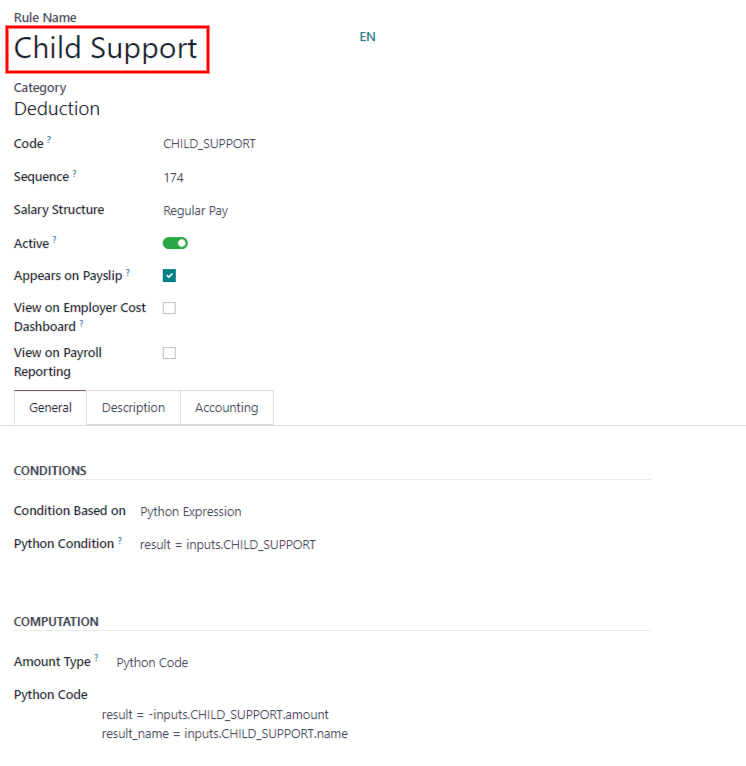
Bendra kortelė¶
Sąlygos¶
Sąlyga pagal: pasirinkite iš išskleidžiamojo meniu, ar taisyklė yra Visada teisinga (visada taikoma), Diapazonas (taikoma specifiniam diapazonui, kuris įvedamas po pasirinkimu), ar Python išraiška (kodas įvedamas po pasirinkimu). Šis laukas yra privalomas.
Skaičiavimas¶
Kiekio tipas: pasirinkite iš išskleidžiamojo meniu, ar kiekis yra Fiksuotas kiekis, Procentas (%), ar Python kodas. Priklausomai nuo pasirinkto varianto, reikia įvesti fiksuotą kiekį, procentą arba „Python“ kodą. Šis laukas yra privalomas.
Įmonės indėlis¶
:ženkliukas:`Partneris`: jei kita įmonė finansiškai prisideda prie šios taisyklės, pasirinkite įmonę iš išskleidžiamojo meniu.
Aprašymo skirtukas¶
Nurodykite visą papildomą informaciją šiame skirtuke, kad padėtumėte paaiškinti taisyklę. Šis skirtukas pasirodo tik taisyklės formoje.
Apskaitos skirtukas¶
Debeto sąskaita: pasirinkite debeto sąskaitą iš išskleidžiamojo meniu, kuriam taisyklė taikoma.
Kredito sąskaita: pasirinkite kreditinę sąskaitą iš išskleidžiamojo meniu, kurią veikia taisyklė.
Neskaičiuojama į grynąją atsakomybę: pažymėkite varnelę, kad panaikintumėte šios taisyklės vertę
Grynojo atlyginimotaisyklėje.
Taisyklės parametrai¶
Pastaba
Šiuo metu funkcija Taisyklės parametrai, randama meniu , vis dar yra kuriama ir yra pritaikyta tik Belgijos rinkai. Dokumentacija bus atnaujinta, kai šioji dalis taps tinkama platesniam rinkų skaičiui.
Kiti įvesties tipai¶
Kuriant atlyginimų lapelius, kartais reikia pridėti kitus įrašus dėl specifinių aplinkybių, pvz., išlaidų, kompensacijų ar atskaitymų. Šiuos kitus įrašus galima konfigūruoti naršant: .

Norėdami sukurti naują įvesties tipą, spustelėkite mygtuką Naujas. Įveskite laukus Aprašymas, Kodas, ir į kurią struktūrą tai taikoma lauke Prieinamumas struktūroje.
Svarbu
Kodas naudojamas atlyginimo taisyklėse norint apskaičiuoti atlyginimo lapelius. Jei Struktūros pasiekiamumas laukelis paliekamas tuščias, tai reiškia, kad naujas įvesties tipas yra prieinamas visiems atlyginimo lapeliams ir nėra išskirtinis konkrečiai struktūrai.

Atlyginimo priedų tipai¶
Darbo užmokesčio priedai, taip pat vadinami „atlyginimo išskaičiavimais“, yra atlygio dalys, išskaičiuotos iš atlyginimo tam tikram tikslui. Kaip ir visi kiti darbo užmokesčio konfigūracijos aspektai, darbo užmokesčio priedų tipai turi būti apibrėžti.
Norėdami peržiūrėti šiuo metu sukonfigūruotus atlyginimo priedus, eikite į . Numatytieji atlyginimo priedų tipai yra Atlyginimo priedas, Atlyginimo priskyrimas ir Vaikų išlaikymas.
Norėdami sukurti naujo tipo atlyginimo priedą, paspauskite mygtuką Naujas. Tada įveskite Pavadinimą, Kodas (naudojamas atlyginimo taisyklėse, kad apskaičiuotumėte atlyginimų lapelius), ir nuspręskite, ar jis turėtų Neturėti pabaigos datos.

Atlyginimo paketo konfigūratorius¶
Įvairios parinktys skyriuje Atlyginimo Paketo Konfigūratorius meniu turi įtakos darbuotojo galimam atlyginimui. Šie skyriai (Naudos, Asmeninė Informacija ir Gyvenimo Aprašymas) nurodo, kokios naudos gali būti pasiūlytos darbuotojui jų atlyginimo pakete.
Atsižvelgiant į tai, kokią informaciją darbuotojas įrašo (pavyzdžiui, išskaitymus, išlaikomus asmenis ir kt.), jų atlyginimas atitinkamai koreguojamas. Kai kandidatas kreipiasi dėl darbo įmonės svetainėje, skiltys po Atlyginimo Paketo Konfigūratoriumi tiesiogiai veikia tai, ką kandidatas mato ir kas yra užpildoma, kai kandidatas įveda informaciją.
Privalumai¶
Siūlant potencialiems darbuotojams poziciją, galima nustatyti tam tikras naudas Odoo sistemoje, papildomai prie atlyginimo, kad pasiūlymas būtų patrauklesnis (tokių kaip papildomas laisvas laikas, įmonės automobilio naudojimas, telefono ar interneto išlaidų kompensavimas ir pan.).
Norėdami peržiūrėti naudą, eikite į . Naudos yra sugrupuotos pagal Struktūros tipą, ir konkrečiai struktūros tipui išvardyta nauda yra prieinama tik tai struktūrai.
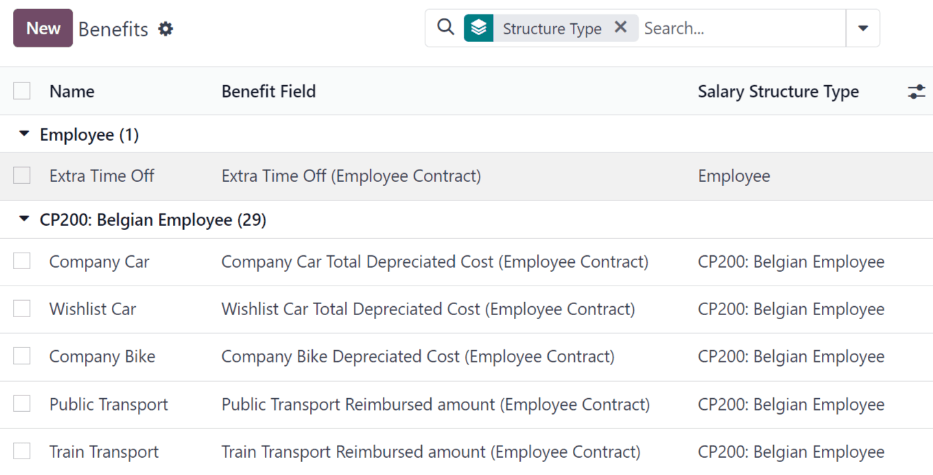
Example
Įmonė turi dviejų tipų struktūras: viena pažymėta Darbuotojas, o kita pažymėta Stažuotojas. Struktūra Darbuotojas suteikia naudą naudotis įmonės automobiliu, o struktūra Stažuotojas turi galimybę gauti maisto taloną.
Asmuo, įdarbintas pagal Darbuotojo struktūrą, gali pasinaudoti įmonės automobilio privalumu, tačiau negalės gauti maisto kuponų. Asmuo, įdarbintas pagal Praktikanto struktūrą, gali gauti maisto kuponus, tačiau negalės naudotis įmonės automobiliu.
Norėdami sukurti naują išmoką, spustelėkite Naujas mygtuką ir įveskite informaciją į tuščios išmokų formos laukus.
Įvairios sritys naudos kūrimui yra šios:
Bendrosios informacijos skyrius¶
Privalumai: įveskite privalumo pavadinimą. Šis laukas yra privalomas.
Pranašumų laukas: išskleidžiamajame meniu pasirinkite šio pranašumo tipą.
Kainos laukas: išskleidžiamajame meniu pasirinkite išlaidas, kurias patiria įmonė dėl šios konkrečios naudos. Pagal numatytuosius nustatymus galimybės yra Kalendorius Pakeistas, Metinės sąnaudos (realios), Papildomas Laikas, Valandinis atlygis, Ne Visas Laikas, Atlyginimas, Atlyginimas su atostogomis, ir Darbo laiko norma. Priklausomai nuo lokalizacijos nustatymų, galimos papildomos parinktys.
Susijęs Tipas: pasirinkite iš išskleidžiamojo meniu, kokio tipo nauda tai yra. Pasirinkite iš Mėnesinė Nauda Natūra, Mėnesinė Nauda Grynaisiais, Mėnesinė Pinigų Nauda, Metinė Pinigų Nauda arba Ne Finansinė Nauda. Šis laukas yra privalomas.
Naudos Laukas: iš išskleidžiamojo meniu pasirinkite konkretų sutarties lauką, kuriame rodoma nauda.
Kainos Laukas: naudodamiesi išskleidžiamuoju meniu pasirinkite konkretų lauką sutartyje, su kuriuo susieta naudos kaina. Jei šis laukas paliekamas tuščias, naudos kaina neįtraukiama į darbuotojo biudžetą.
Įtakoja neto atlyginimą: pažymėkite laukelį, jei nauda turėtų įtakos darbuotojo neto atlyginimui.
Prašomi dokumentai: pasirinkite bet kurį dokumentą, kurį reikia pateikti dėl šios naudos, iš išskleidžiamojo meniu.
Privalomieji privalumai: naudodami išskleidžiamąjį meniu, pasirinkite privalumą, kuris yra būtinas norint suteikti šį konkretų privalumą darbuotojui.
Pavyzdžiui, automobilių draudimo nauda užpildytų
Įmonės automobilisšiame lauke. Tai leistų automobilių draudimo naudai būti rodoma tik tuo atveju, jei darbuotojas pasirinko/pasirinko įmonės automobilio naudą.Atlyginimo struktūros tipas: pasirinkite iš išskleidžiamojo meniu, kuriam atlyginimo struktūros tipui taikoma ši nauda. Šis laukas yra privalomas.
Priemonės vienetas: pasirinkite naudotą metriką naudos skyrimui, naudodami išskleidžiamąjį meniu. Galimybės yra Dienos, Procentai arba Valiuta.
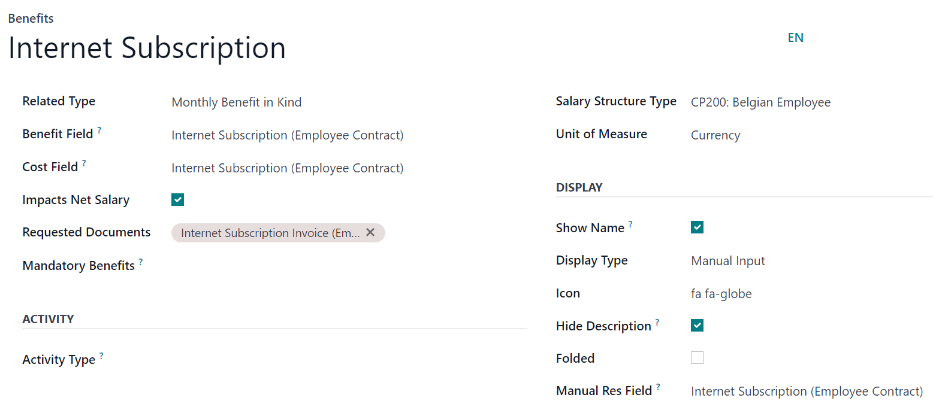
Rodyti skyrių¶
Rodomas pavadinimas: pažymėkite žymimąjį laukelį, kad pašalpos pavadinimas būtų rodomas atlyginimo paketo konfigūratoriuje.
Ekrano tipas: iš išskleidžiamojo meniu pasirinkite, kaip šis privalumas yra rodomas. Galimybės yra Visada pasirenkamas, Išskleidžiamasis meniu, Išskleidžiamųjų grupė, Slenkanti juosta, Radiomikrofonai, Rankinis įvedimas arba Tekstas. Šis laukas yra privalomas.
Priklausomai nuo pasirinkimo, reikia atlikti papildomus nustatymus. Pavyzdžiui, jei pasirenkamas Radijo mygtukai, reikia įvesti atskirus radijo mygtukus.
Piktograma: šios naudos atveju gali būti matoma piktograma iš Font Awesome 4 bibliotekos. Įveskite piktogramos teksto kodą šioje srityje. Pavyzdžiui, norint parodyti lagamino piktogramą, šioje eilutėje įvedamas kodas
fa fa-suitcase.Paslėpti Aprašymą: pažymėkite langelį, kad paslėptumėte naudos aprašą, jei darbuotojas nenumato naudos.
Sulenktas: jei nauda turi būti sulenkta arba paslėpta, nes ji priklauso nuo kito naudos pasirinkimo, pažymėkite žymimąjį laukelį. Kai tai aktyvuota, pasirodys šie laukai:
Žymos etiketė: įveskite sulankstytos naudos dalies pavadinimą.
Laukas „Fold Res“: naudodamiesi išskleidžiamuoju meniu pasirinkite sutarties lauką, prie kurio susieta ši nauda. Jei šis laukas pasirenkamas sutartyje, tuomet ši nauda tampa matoma.
Veiklos skyrius¶
Veiklos tipas: iš išskleidžiamojo meniu pasirinkite veiklos tipą, kuris automatiškai sukuriamas, kai darbuotojas pasirenka šią naudą.
Veiklos sukūrimas: pasirinkite, kada veikla kuriama: kai Darbuotojas pasirašo savo sutartį, arba kai Sutartis yra patvirtinta (abipusiai pasirašyta). Spustelėkite radijo mygtuką šalia norimo pasirinkimo.
Veiklos kūrimo tipas: pasirinkite parametrus, kada sukuriama veikla, arba Kai nustatoma nauda arba Kai nauda yra modifikuojama. Spustelėkite radijo mygtuką šalia norimo pasirinkimo.
Priskirta: pasirinkite vartotoją, kuriam veikla automatiškai priskiriama, naudodami išskleidžiamąjį meniu.
Ženklo skyrius¶
Reikalingas šablonas pasirašymui: jei darbuotojas turi pasirašyti dokumentą pasirinkdamas šią naudą, pasirinkite dokumento šabloną iš išskleidžiamojo meniu.
Pavyzdžiui, norint naudotis įmonės automobiliu, gali reikėti, kad darbuotojas pasirašytų dokumentą, pripažįstantį įmonės automobilių politiką.
Aprašymo skirtukas¶
Pateikite bet kokią papildomą informaciją šiame skirtuke, kad padėtumėte paaiškinti naudą.
Asmeninė informacija¶
Kiekvienas darbuotojas Odoo sistemoje turi darbuotojo kortelę, kuri sukuriama, kai kandidatas tampa darbuotoju. Šioje kortelėje pateikiama visa asmeninė informacija, gyvenimo aprašymas, darbo informacija ir dokumentai.
Asmens informacija yra surenkama iš atlyginimo paketo konfigūravimo skyriaus, kurį kandidatas užpildo gavęs darbo pasiūlymą. Tada ši asmens informacija perkeliama į darbuotojo kortelę, kai jie yra įdarbinami.
Norėdami peržiūrėti darbuotojo kortelę, eikite į pagrindinį programos prietaisų skydelį ir spustelėkite darbuotojo kortelę.
Pastaba
Darbuotojo kortelę galima laikyti darbuotojo asmens byla.
The Asmeninė informacija skyrius išvardija visus laukus, kuriuos galima įvesti į darbuotojo kortelę. Norėdami pasiekti šį skyrių, eikite į .
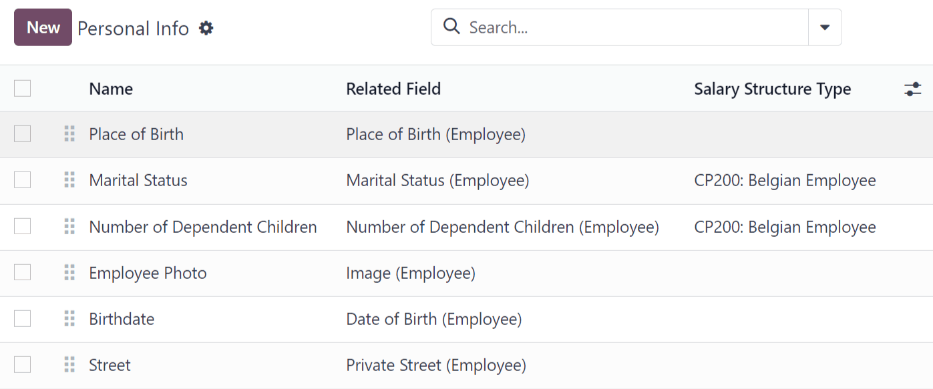
Norėdami redaguoti asmeninės informacijos įrašą, pasirinkite įrašą iš sąrašo Asmeninė informacija puslapyje ir pakeiskite asmeninę informaciją pasirodančioje formoje.
Norėdami sukurti naują asmeninės informacijos įrašą, spustelėkite mygtuką Naujas.
Reikalingi laukai, be Informacijos pavadinimo įvedimo, yra Susijęs Modelis, Susijęs Laukas, ir Kategorija.
Pasirinkite Susijusį modelį iš išskleidžiamojo meniu. Lauką pagal nutylėjimą užpildo Darbuotojas, tačiau jei informacija susijusi su banko sąskaita, taip pat yra galimybė pasirinkti Banko sąskaita.
Pasirinkite Susijusią sritį iš išskleidžiamojo meniu, kuri geriausiai apibūdina, kokio tipo asmeninė informacija yra šiame įraše, ir kur ji yra saugoma užkulisiuose. Tada pasirinkite Kategoriją iš išskleidžiamojo meniu, kuriai turėtų priklausyti asmeninė informacija, pvz., Adresas arba Asmeniniai dokumentai.
Du svarbiausi laukeliai asmeninės informacijos formoje yra Reikalingas ir Rodomas Tipas.
Pažymėjus Privalomas langelį, reikšmė tampa privaloma darbuotojo kortelėje. Rodymo tipas išskleidžiamajame meniu leidžia pasirinkti informacijai įvesti įvairius būdus, pvz., Teksto laukelį, pritaikomą Radijo mygtuką, Žymimangą langelį, Dokumentą ir kt.
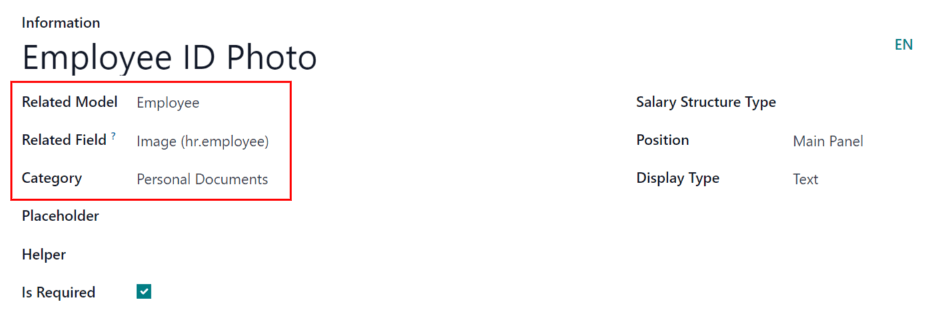
Gyvenimo aprašymas¶
Santrauka, esanti atlyginimų paketo konfigūratoriaus skyriaus nustatymų meniu, yra būdas, kaip sukonfigūruoti atlyginimo informacijos taisykles, kai siūlomas darbas potencialiems darbuotojams.
Kai pasiūlymas išsiunčiamas galimam darbuotojui, pasiūlymo vertės yra apskaičiuojamos iš šių nustatymų ir rodomos pasiūlymo puslapyje.
Norėdami sukonfigūruoti šią sekciją, eikite į .
Pagal numatytuosius nustatymus, Odoo yra trys iš anksto sukonfigūruotos :guilabel: Atlyginimo struktūros tipai: :guilabel: Darbininkas, :guilabel: Darbuotojas ir :guilabel: Nė vienas.
Kiekviena Atlyginimo struktūros tipas turi kelias sukonfigūruotas taisykles. Jos veikia tai, kaip pasiūlymas yra apskaičiuojamas naudojant konkretų Atlyginimo struktūros tipą.
Norėdami sukurti naują taisyklę, spustelėkite Naujas mygtuką, ir bus atidaryta tuščia Sutarties atlyginimo santrauka forma.
Įveskite šią informaciją į formą:
Informacija: įveskite pavadinimą šiam laukui.
Kategorija: pasirinkite kategoriją, kuriai ši reikšmė priskirta, naudodamiesi išskleidžiamuoju meniu. Numatyti pasirinkimai yra Mėnesinis atlyginimas, Mėnesinės naudos, Metinės naudos, ir Viso.
Naujos kategorijos gali būti sukurtos, jei prireiktų.
Spustelėkite Naujas mygtuką, tada įveskite naujos kategorijos pavadinimą į Pavadinimas lauką. Tada pasirinkite Periodiškumą iš išskleidžiamojo meniu: Kas mėnesį arba Kas metus. Galiausiai, įveskite sekos numerį. Tai atitinka vietą, kur šis taisyklė pasirodo Atlyginimo struktūros tipo taisyklių sąraše.
Galiausiai spustelėkite „Išsaugoti ir uždaryti“.
Mėnesio bendra suma: pažymėkite žymimąjį laukelį, jei ši vertė pridedama prie mėnesio bendrosios sumos skaičiavimo.
Matavimo vienetas: pasirinkite, kokios rūšies vertė yra ši taisyklė, Valiuta, Dienos arba Procentai.
Valiuta skirta nustatytai piniginei vertei, Dienos skirtos laikui kompensuoti, ir Procentas skirtas piniginei vertei, kuri priklauso nuo kito rodiklio, pavyzdžiui, komisinių.
Darbo užmokesčio struktūros tipas: pasirinkite, po kokiu Darbo užmokesčio struktūros tipu ši taisyklė yra, išskleidžiamajame meniu.
Vertės tipas: pasirinkite, kaip vertė yra apskaičiuojama, naudodami išskleidžiamąjį meniu. Numatytos parinktys yra Fiksuota vertė, Sutarties vertė, Apmokėjimų vertė, Naudų verčių suma, ir Mėnesio suma.
Kodas: pasirinkite kodą, kuriam taikoma ši taisyklė, iš išskleidžiamojo meniu.
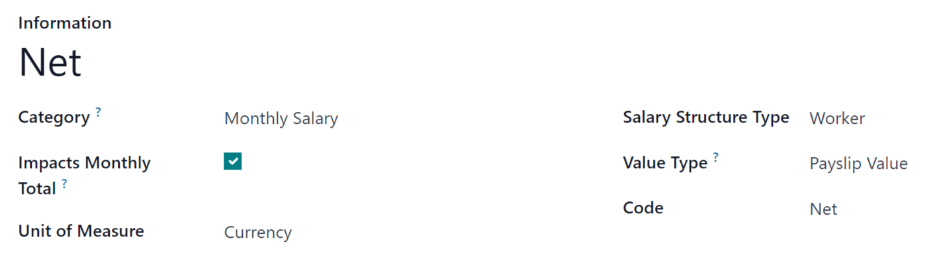
Darbai¶
Kadangi Atlyginimų programa yra atsakinga už darbuotojų mokėjimus už konkrečias darbo vietas, visą darbo vietų sąrašą galima rasti tiek Atlyginimų, tiek Personalo atrankos programose.
Darbo pozicijos¶
Pareigybės, išvardytos Darbo užmokesčio taikomojoje programoje, yra identiškos pareigybėms, išvardytoms Įdarbinimo taikomojoje programoje. Jei nauja pareigybė papildoma Įdarbinimo taikomojoje programoje, ji taip pat bus matoma Darbo užmokesčio taikomojoje programoje ir atvirkščiai.
Norėdami peržiūrėti darbo pozicijas, eikite į .
Visų darbo pozicijų sąrašas, kartu su atitinkamu departamentu, rodomas Darbo pozicija puslapyje.
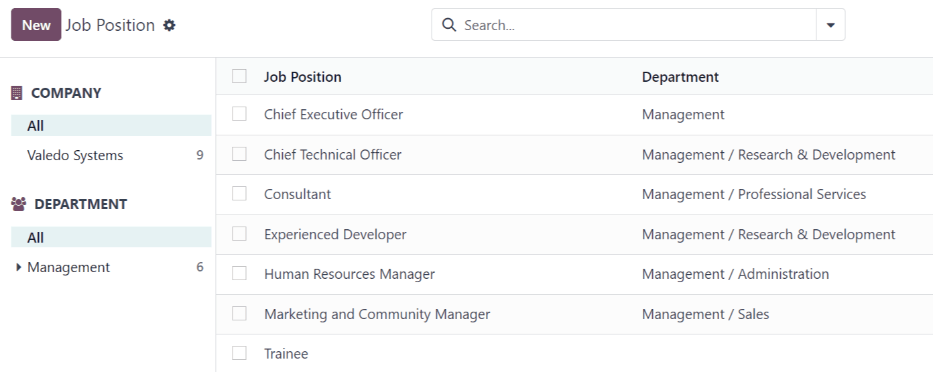
Norėdami sukurti naują darbo aprašymą, spustelėkite Naujas mygtuką ir atsiras darbo forma.
Įveskite informaciją į formą dėl naujos pozicijos. Informacija yra identiška su informacija, įvesta kuriant naują darbo poziciją Atrankos programėlėje.
Prašome kreiptis į Darbo pozicijos dokumentaciją, kad gautumėte daugiau informacijos, kaip užpildyti šią formą.
Taip pat žiūrėkite
atlyginimų/pajamų/išklotinės
atlyginimų_sąrašas/darbo_įrašai
atlyginimu/sistema